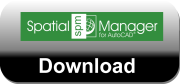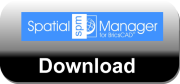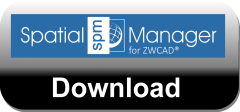Spatial Manager (kurz SPM) für BricsCAD / ZWCAD / AutoCAD ist DIE Applikation zur Arbeit mit Geodaten. Import und Export von Shape-, Google Earth-, PostGIS-, und Vermessungsdaten wird damit zum Kinderspiel. Natürlich beherrscht die App noch viele weitere Formate. Karten aus WMS, Bing Maps, OSM und anderen online Quellen können im Hintergrund angezeigt und weiterverarbeitet werden. Seit wenigen Tagen ist der Spatial Manager 6.1 verfügbar. Heute möchten wir die Standort Suche vorstellen.
Standort suchen
Wir alle sind zunehmend damit vertraut, Orte auf einer Karte mit Hilfe von Google Maps oder ähnlichen Diensten zu lokalisieren. Wie wäre es aber, wenn wir dies direkt aus unseren Zeichnungen tun könnten? Der ‚Spatial Manager‘ hat nun diese Funktionalität und die Möglichkeit, die Geometrien der gefundenen Orte einzufügen.
 Die neue Funktion ‚Standort Suche‘ (Befehl SMPSEARCHLOCATION) ermöglicht den Zugriff auf ein Suchfenster von Orten und das automatische Vergrößern oder Einfügen der Geometrie des ausgewählten Ortes.
Die neue Funktion ‚Standort Suche‘ (Befehl SMPSEARCHLOCATION) ermöglicht den Zugriff auf ein Suchfenster von Orten und das automatische Vergrößern oder Einfügen der Geometrie des ausgewählten Ortes.
Sobald Sie den Suchtext eingeben (je genauer, desto genauer der Ort) und auf „Suchen“ klicken (oder die Eingabetaste drücken), erscheinen die von den Internet-Suchdiensten zurückgegebenen Ergebnisse (falls gefunden, ein oder mehrere Ergebnisse) im Fenster und enthalten folgende Informationen:
- Vollständiger Ortsname (Wenn der vollständige Text nicht passt, blättern Sie darüber und ein Tooltip wird angezeigt)
- Standorttyp
- Geometrie-Typ
- Quelle des Standortservices
Das können Sie mit dem Ergebnis tun:
- Auf den Ort zoomen (Schaltfläche Zoom oder Doppelklick auf das Ergebnis)
- Die Geometrie in Ihre Zeichnung einfügen (Punkte, Polylinien, Polygone usw., abhängig vom Geometrietyp)
- Einfügen der Hüllkurve
- Flächen mit Schraffuren füllen, um beim Einfügen von polygonalen Geometrien oder rechteckigen Hüllkurven eine Schraffur zu erzeugen
Beachten Sie, dass das Fenster ‚Standort suchen‘ so lange geöffnet bleibt, bis Sie es schließen, damit Sie die Aktionen mit den gewünschten Ergebnissen wiederholen können. Sie können durch die Zeichnung navigieren, die Zeichnung bearbeiten usw., während das Fenster noch auf dem Bildschirm ist.
Spatial Manager Testversion
Laden Sie sich einfach eine Testversion herunter. Oder Sie aktualisieren Ihre vorhanden Version. Bitte beachten Sie beim Download der Testversion auf das CAD System.
Zuerst veröffentlicht im BricsCAD und GIS Blog von IBB.